MFC-T4500DW
Perguntas frequentes e Solução de problemas |
Configurar um perfil de escaneamento para rede
Recomendamos o uso do Microsoft® Internet Explorer® 11 e Microsoft Edge™ para Windows®, e Safari 10/11 para Mac. Certifique-se de que as opções JavaScript e Cookies estejam sempre habilitadas no navegador que você utilizar.
- Abra seu navegador.
Digite “https://endereço IP do equipamento” na barra de endereços do navegador (onde “endereço IP do equipamento” é o endereço IP do equipamento ou o nome do servidor de impressão). Por exemplo: https://192.168.1.2
Se o equipamento solicitar uma senha, digite-a e clique em
 .
. - Clique na guia Scan (Escanear).
- Clique no menu Scan to FTP/SFTP/Network/SharePoint (Escanear para FTP/SFTP/Rede/SharePoint) na barra de navegação à esquerda.
- Selecione a opção Network (Rede) e depois clique em Submit (Enviar).
 Se você desejar enviar os dados para a sua pasta designada no servidor CIFS, selecione On (Ligado) para a opção Send to My Folder (Enviar para Minha pasta).
Se você desejar enviar os dados para a sua pasta designada no servidor CIFS, selecione On (Ligado) para a opção Send to My Folder (Enviar para Minha pasta).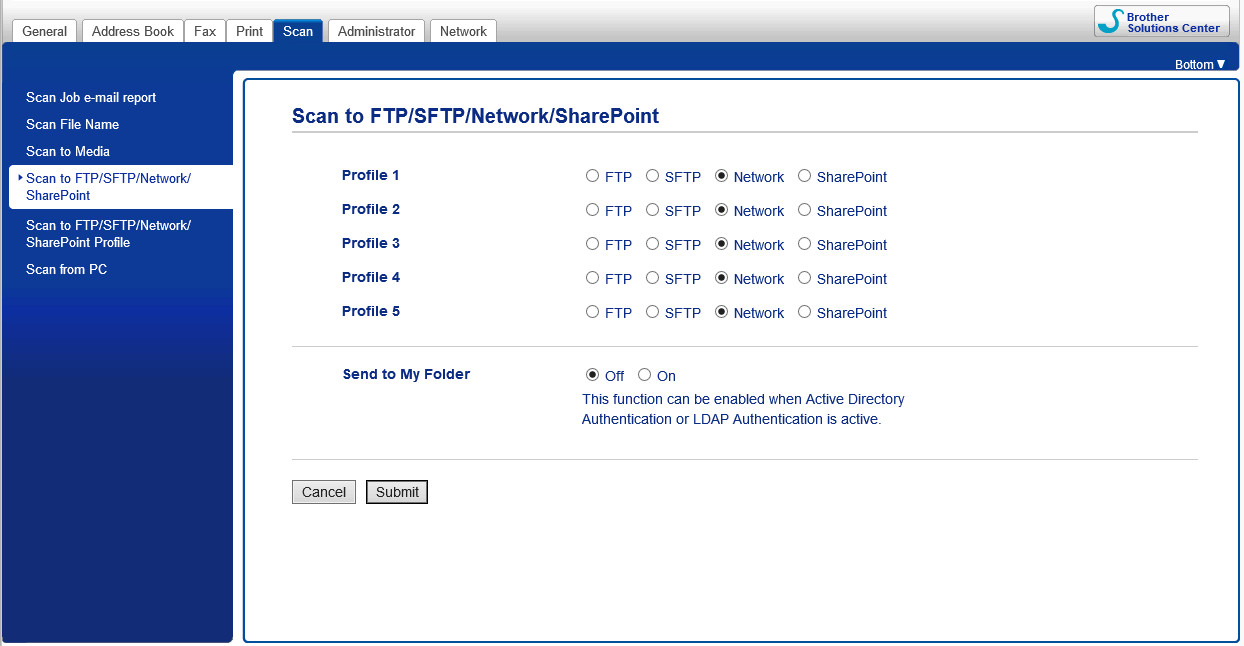
- Clique no menu Scan to FTP/SFTP/Network/SharePoint Profile (Escanear para FTP/SFTP/Rede/SharePoint Profile) na barra de navegação à esquerda.
- Selecione o perfil que deseja configurar ou alterar.

Usar os seguintes caracteres : ?, /, \, ", :, <, >, | ou * pode causar um erro de envio.
Opção Descrição Profile Name (Nome do Perfil) Digite um nome para este perfil de servidor (até 15 caracteres alfanuméricos). O aparelho exibirá esse nome no LCD.
Network Folder Path (Caminho da pasta de rede) Digite o caminho da pasta no servidor CIFS para a qual deseja enviar os dados escaneados. File Name (Nome do arquivo) Selecione um nome de arquivo a partir dos nomes predefinidos fornecidos ou dos nomes definidos pelo usuário. Você pode configurar os nomes definidos pelo usuário e o estilo do nome de arquivo no menu Scan File Name (Nome do arquivo escaneado) da barra de navegação da esquerda.
Quality (Qualidade) Selecione uma configuração de qualidade. Se você escolher a opção User Select (Seleção de Usuário), o equipamento solicitará que os usuários selecionem uma configuração toda vez que usarem o perfil de escaneamento.
File Type (Tipo de Arquivo) Selecione o tipo de arquivo que deseja usar para o documento escaneado. Se você escolher a opção User Select (Seleção de Usuário), o equipamento solicitará que os usuários selecionem uma configuração toda vez que usarem o perfil de escaneamento.
Document Size (Tamanho do documento) Selecione o tamanho do seu documento na lista. Isso é necessário para garantir que o arquivo escaneado tenha o tamanho correto.
Scan Long Paper (Escanear papel longo) (ADF) Selecione a opção On (Ligado) para escanear um documento impresso em papel longo usando o ADF (alimentador automático de documentos).
ADF Auto Deskew (Alinhamento Automático do Alimentador) Selecione Auto (Automático) para definir que o equipamento corrija automaticamente a inclinação do documento à medida que as páginas são escaneadas a partir do ADF (alimentador automático de documentos).
Skip Blank Page (Ignorar página em branco) Selecione a opção On (Ligado) para remover as páginas em branco do escaneamento.
Skip Blank Page Sensitivity (Ignorar sensibilidade da página em branco) Selecionar o nível de sensibilidade para detectar páginas em branco nos dados escaneados. Quanto maior a sensibilidade, mais facilmente o equipamento detectará as páginas em branco.
Remove Background Color (Remover cor de fundo) Altere a quantidade de cor de fundo que é removida.
Brightness (Brilho) Selecionar o nível de brilho.
Contrast (Contraste) Selecionar o nível de contraste.
Use PIN for Authentication (Usar PIN para autenticação) Para proteger esse perfil por PIN, selecione On (Ligado) e, em seguida, digite um PIN de quatro dígitos no campo PIN Code (Código PIN). Auth. Method (Método de autenticação) Selecione o método de autenticação. Username (Nome de Usuário) Digite um nome de usuário (no máximo 96 caracteres) com permissão para gravar dados na pasta especificada no campo Network Folder Path (Caminho da pasta de rede). Se o nome de usuário for parte do domínio, digite o nome de usuário em um dos seguintes estilos:
user@domain (usuário@domínio)
domain\user (domínio\usuário)
Password (Senha) Digite a senha (até 32 caracteres) associada ao nome de usuário inserido no campo Username (Nome de Usuário). Digite a senha novamente no campo Retype password (Digitar a Senha Novamente).
Kerberos Server Address (Endereço do servidor Kerberos) Digite o endereço do servidor Kerberos (por exemplo: kerberos.example.com; até 64 caracteres). - Clique em Submit (Enviar).
- Você precisa configurar o SNTP (servidor de horário da rede) ou configurar a data, a hora e o fuso horário corretamente no painel de controle. O horário precisa ser compatível com o horário do servidor Kerberos e do servidor CIFS.
